Si vous recevez un CRITICAL_STRUCTURE_CORRUPTION erreur dans Windows 11/10/8/7, vous pourrez peut-être la résoudre en utilisant les solutions mentionnées dans cet article. Ce message Blue Screen of Death peut apparaître en raison d’un matériel, d’un pilote et d’un logiciel non pris en charge. Avec le message, vous pouvez même voir des codes d’erreur comme 0x00000109, 0x8A287C67, 0x0B76E031, 0x3590B8E7, et 0x559F80CD.

CRITICAL_STRUCTURE_CORRUPTION
Voici la liste des suggestions qui peuvent vous aider à résoudre le CRITICAL_STRUCTURE_CORRUPTION erreur dans Windows
- Utiliser l’Observateur d’événements pour un message supplémentaire
- Utiliser le diagnostic de la mémoire Windows
- Installer les mises à jour du pilote
- Utiliser CHKDSK
- Utiliser le gestionnaire de vérificateur de pilotes
Vous aurez besoin d’un compte administrateur et d’une compréhension claire de la technicité
1]Utilisez l’Observateur d’événements pour un message supplémentaire
Le journal système de l’Observateur d’événements peut révéler de nombreuses informations sur tout message d’erreur sur votre ordinateur. Ouvrez donc l’Observateur d’événements et accédez à Journaux Windows > Système. Sur le côté droit, vous devriez trouver l’erreur. En cliquant dessus, vous devriez obtenir un message détaillé et la cause de ce problème.
Cependant, essayez ces suggestions si l’Observateur d’événements n’offre rien.
2]Utiliser le diagnostic de mémoire Windows
Comme l’erreur CRITICAL_STRUCTURE_CORRUPTION peut se produire en raison d’une RAM corrompue, vous pouvez utiliser l’outil de diagnostic de la mémoire Windows pour en savoir plus. Recherchez Windows Memory Diagnostic, sélectionnez l’option Redémarrer maintenant, et vérifier les problèmes.

Il devrait redémarrer votre ordinateur et effectuer un diagnostic. Voyez si quelque chose peut vous aider.
3]Installer les mises à jour du pilote
Selon la déclaration officielle de Microsoft, ce problème peut être dû à des pilotes obsolètes. Les utilisateurs peuvent recevoir ce message d’erreur BSOD si le matériel ne peut pas fonctionner correctement avec le système en raison d’un pilote très ancien. Par conséquent, consultez le site Web officiel du fabricant de votre matériel pour connaître les mises à jour de pilotes en attente. Si quelque chose est disponible, téléchargez-le et installez-le immédiatement.
En outre, vous devez vérifier si votre matériel existant et nouveau est compatible avec votre version de Windows.
4]Utilisez CHKDSK
Chkdsk est un outil de ligne de commande disponible pour le système d’exploitation Windows. En utilisant différents paramètres, vous pouvez résoudre divers problèmes liés au disque dur.
chkdsk /f /r
- Il faudra un certain temps pour que l’analyse se termine. L’outil corrigera tout ce qui est possible et signalera si quelque chose ne peut pas être corrigé.
5]Utiliser le gestionnaire de vérification de pilotes
Driver Verifier Manager est un autre outil Windows qui aide les utilisateurs à résoudre les problèmes liés aux pilotes.
- Pour commencer, recherchez Vérificateur dans la zone de recherche de Windows 11/10.
- Ensuite, sélectionnez Créer des paramètres personnalisés.
- Dans la fenêtre suivante, assurez-vous d’avoir tout coché sauf Simulation aléatoire de faibles ressources et Contrôle de conformité DDI.

- Ensuite, choisissez Sélectionnez les noms des pilotes dans une liste option.

- Après cela, vous devez sélectionner tous les pilotes de n’importe quel fournisseur non officiel. En d’autres termes, vous devez sélectionner tous les pilotes non fournis par Microsoft.
- Enfin, cliquez sur le Finir bouton.
- Maintenant, ouvrez l’invite de commande avec l’autorisation de l’administrateur et exécutez cette commande-
verifier /querysettings
- Il affichera les paramètres du vérificateur de pilotes.
- Si l’un des indicateurs est activé, démarrez votre PC Windows 11/10 en mode sans échec et exécutez cette commande dans l’invite de commande après l’avoir ouverte avec l’autorisation d’administrateur.
verifier /reset
- Cela réinitialisera le vérificateur de pilotes. Redémarrez votre PC et voyez.
Pour un dépannage avancé, vous pouvez visiter Microsoft.
Combien de temps dure une restauration du système Windows ?
Cela prend généralement 20 à 40 minutes, mais cela dépend aussi de la taille de Windows installé sur le PC et de ce qui doit être restauré. Parallèlement à cela, le processus peut également rencontrer des problèmes lors de la restauration, il peut donc s’étendre davantage.
Perdons-nous toutes les données lorsque le système est restauré ?
Partiellement. La restauration du système ramènera le système d’exploitation à un point où il fonctionnait. Donc, tout ce qui s’est passé après cela ne sera pas disponible. Cependant, si vous avez des fichiers de sauvegarde sur le cloud ou localement, vous pouvez facilement les restaurer.





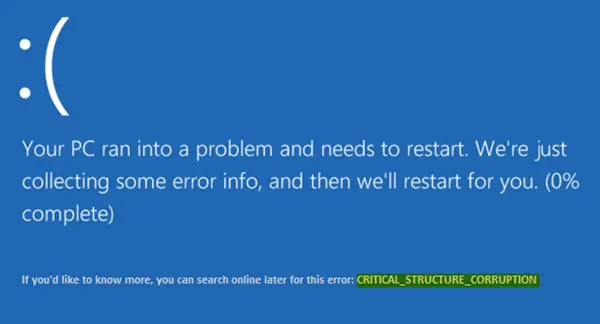
![[2023] 6 façons de copier / coller du texte brut sans formatage](https://media.techtribune.net/uploads/2021/03/5-Ways-to-Copy-Paste-Plain-Text-Without-Formatting-on-Your-Computer-shutterstock-website-238x178.jpg)






